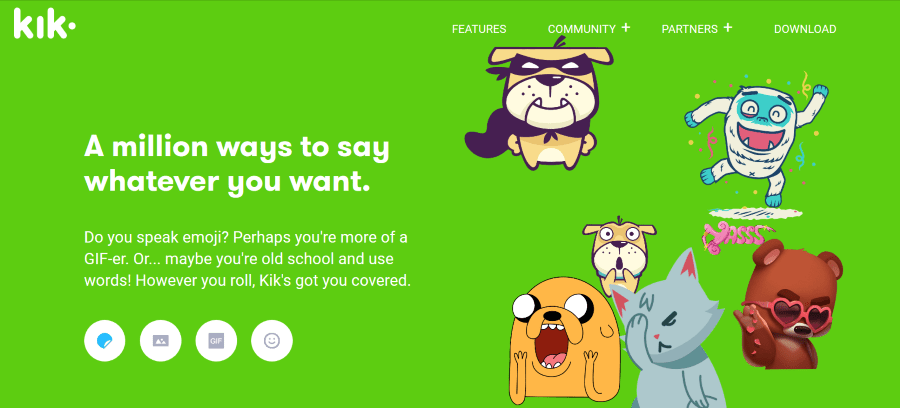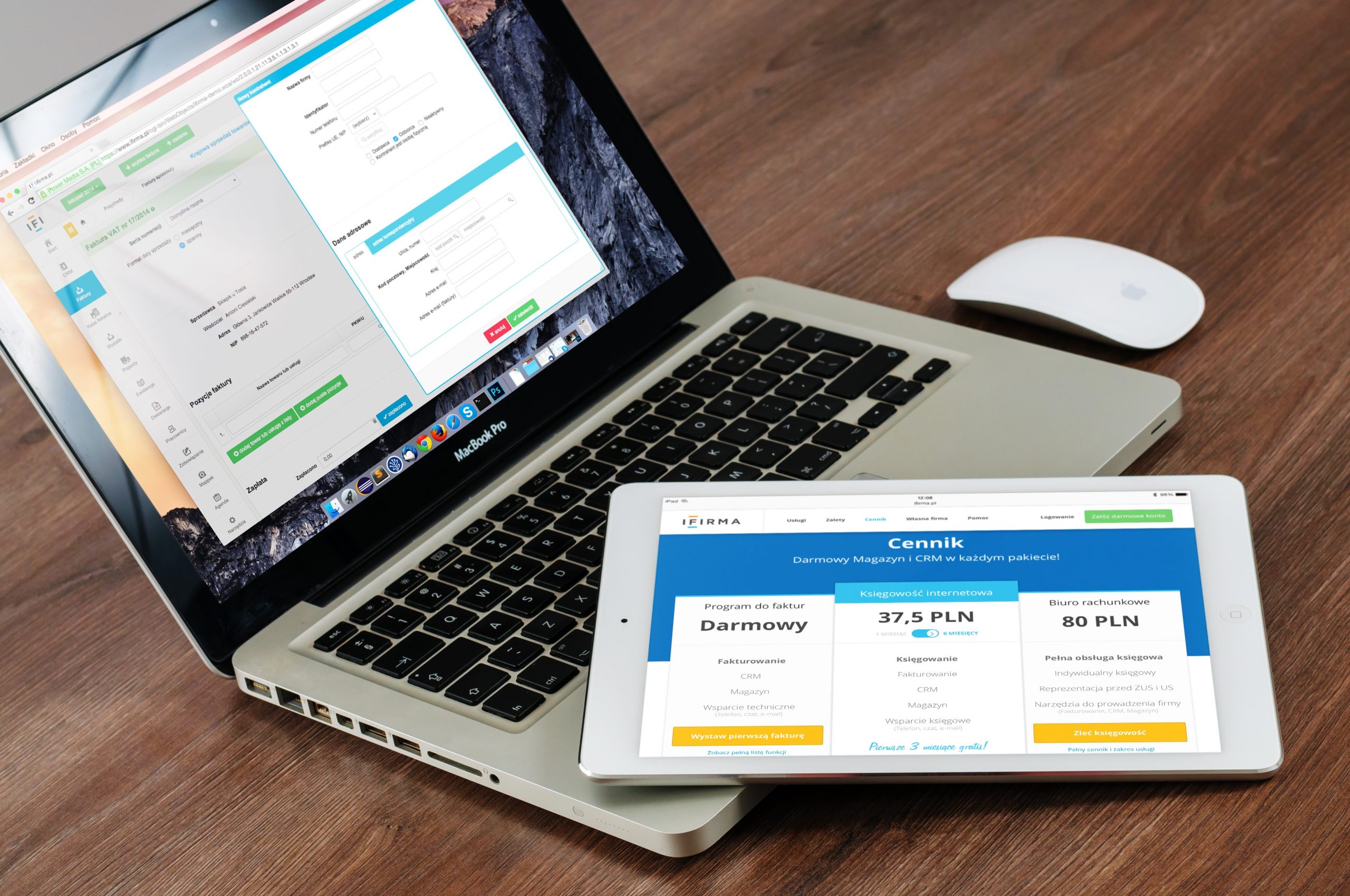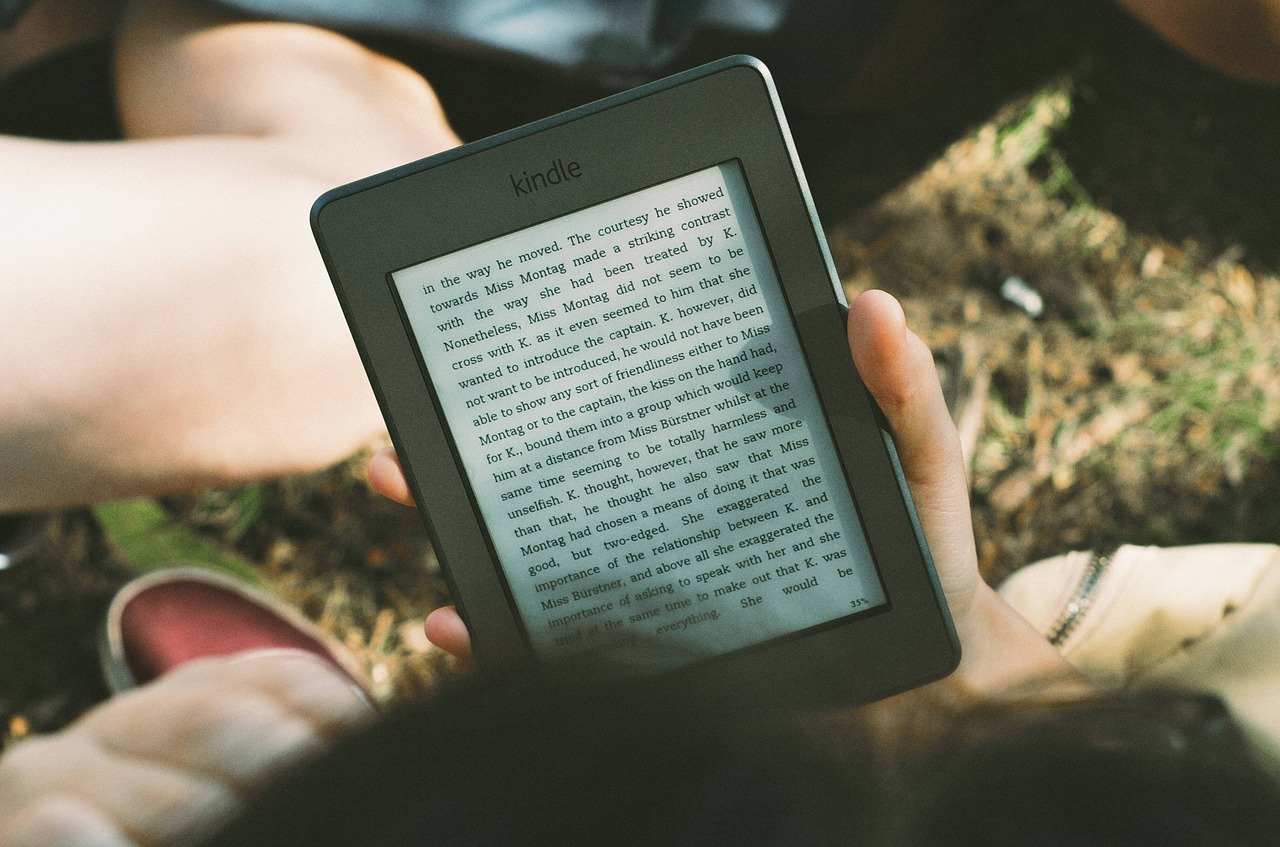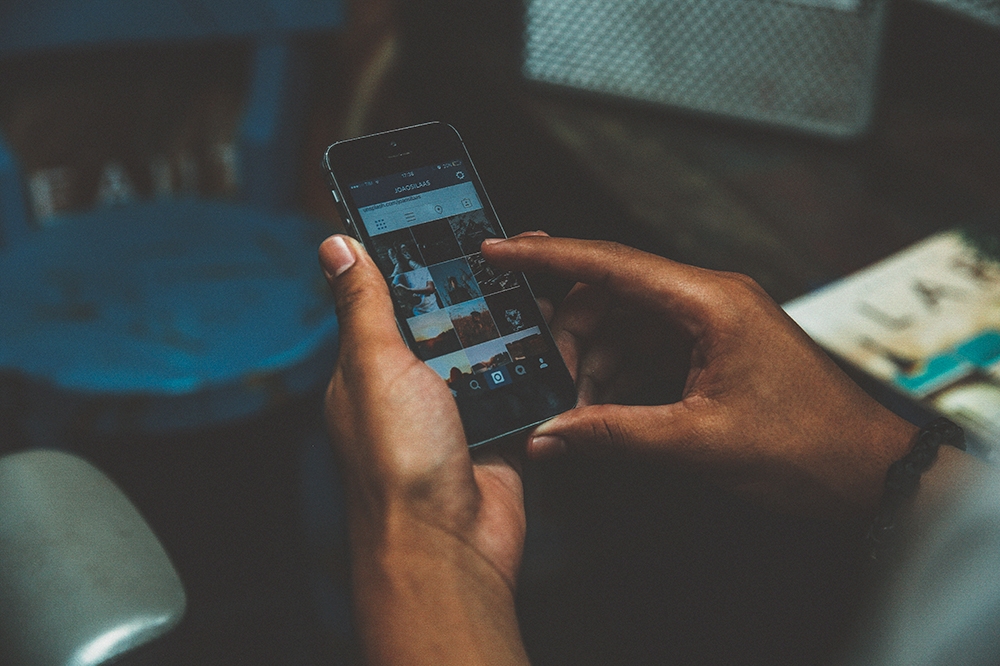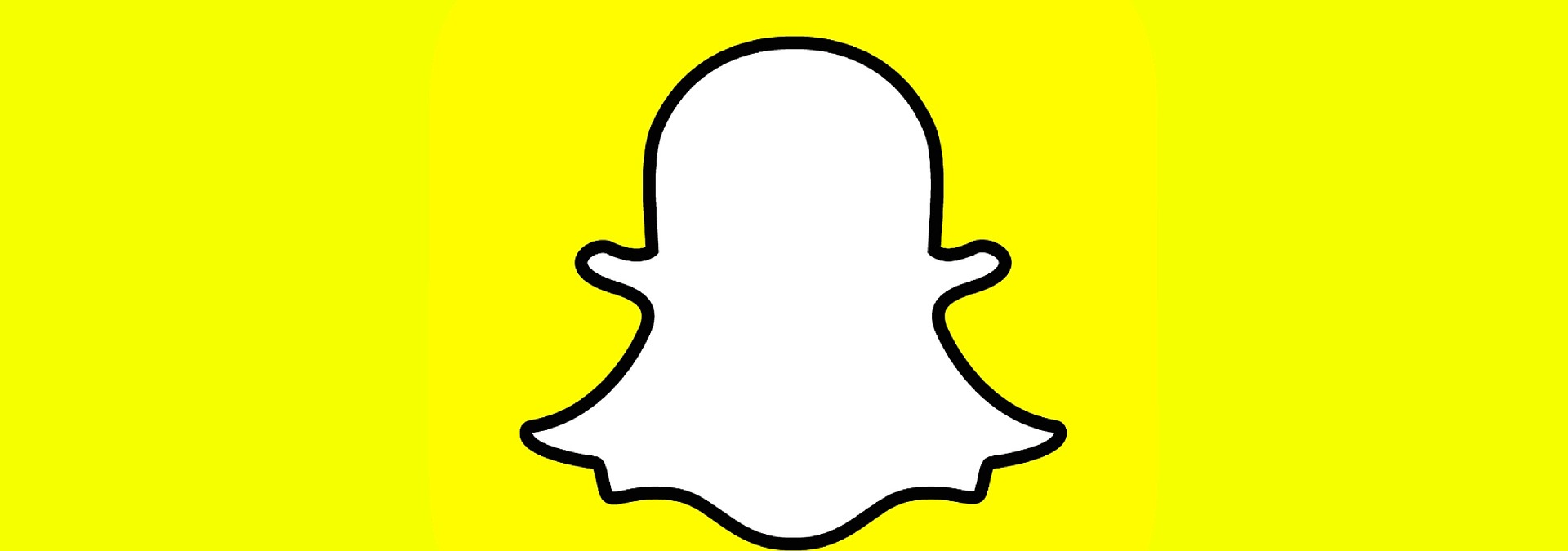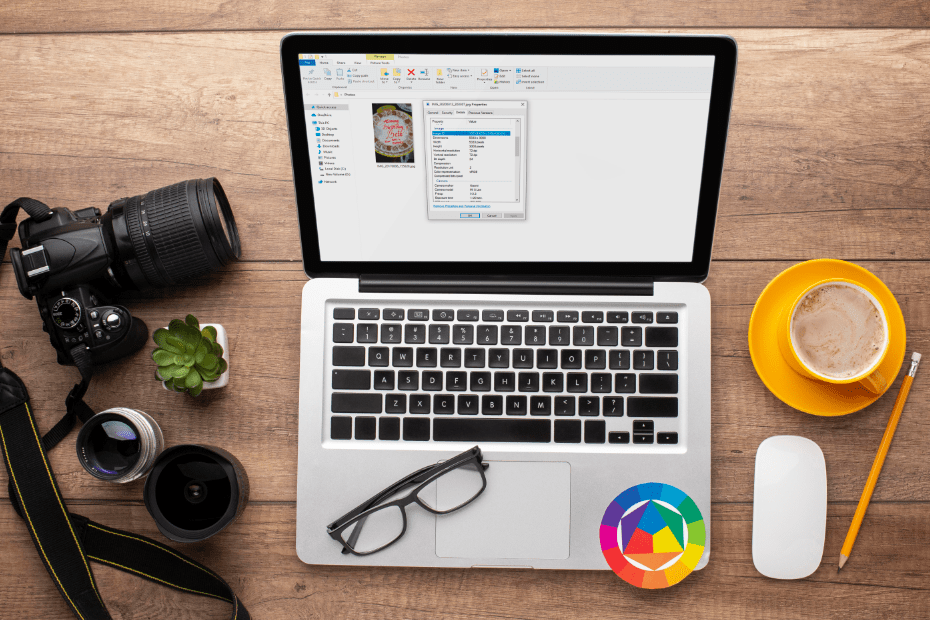Google 포토는 Big G가 우리를 제품에 중독되게 하기 위해 제공하는 많은 클라우드 서비스 중 하나일 뿐입니다. 하지만 특히 Android 기기에서 이미지를 자동으로 업로드하는 기능이 더 유용한 서비스 중 하나라고 생각합니다. 또한 Google 포토 및 기타 모든 종류의 멋진 트릭에서 사진을 공유할 수 있습니다.

또한 사진을 이메일로 보내고, Chromecast를 사용하여 TV로 전송하고, 이미지를 편집하고, 모든 Android 기기를 자동으로 백업할 수 있습니다. 먼저 헤드라인을 가리지 않도록 Google 포토에서 사진을 공유하는 방법을 설명한 다음 사진 공유 서비스를 최대한 활용하는 방법을 알려 드리겠습니다.
iOS용 Google 포토 앱이 필요한 경우 여기에서 다운로드하세요. 업데이트된 Android 기기에는 이미 설치되어 있어야 하지만 어떤 이유로든 설치하지 않은 경우 여기에서 Google Play 스토어에서 다운로드하세요. 데스크톱 사용자는 웹 브라우저를 통해 Google 포토에 액세스할 수 있습니다.

Google 포토에서 사진을 공유하는 방법
Google 포토에서 사진을 공유하는 방법만 알면 실제로 매우 간단합니다. 사용하는 플랫폼에 따라 방법이 약간 다릅니다.
Android 기기를 사용하여 Google 포토에서 사진 공유:
기기에서 Google 포토 앱을 엽니다.

공유할 미디어를 선택합니다. 단일 이미지, 비디오 또는 앨범을 선택할 수 있습니다.

화면 하단에서 공유 아이콘을 선택합니다.
이전에 본 적이 없는 경우를 대비하여 두 개의 선으로 연결된 세 개의 점입니다.

필요한 공유 옵션을 선택하십시오
공유하려는 사람의 연락처, 전화번호 또는 이메일 주소를 입력합니다.

이 방법은 수신자가 Google 계정에 로그인한 경우 이미지를 전송하거나 전화번호 또는 이메일 주소를 통해 공유한 경우 이미지에 대한 링크를 전송합니다. 이미지에 접근했다는 알림을 받기 때문에 그 사람이 이미지를 보았는지 여부를 알 수 있습니다.
iOS에서 공유
iOS 기기를 사용하여 Google 포토에서 사진을 공유합니다. 먼저 위의 링크를 사용하여 Google 포토를 설치하지 않은 경우 설치합니다. iOS 기기에서 Google 포토 앱을 열고 다음 단계를 따르세요.
공유하려는 이미지 또는 동영상을 선택하고 Google 포토로 엽니다.

화면 하단에서 공유 아이콘을 선택합니다.

'공유 대상'을 선택합니다.

SMS, Facebook, Twitter 또는 공유할 무엇이든 복사하여 붙여넣으세요. 슬라이더 메뉴에서 직접 Google+, Facebook 또는 Twitter를 선택하여 시간을 절약할 수도 있습니다.
브라우저를 사용하여 Google 포토에서 사진 공유:
브라우저에서 Google 포토 앱을 열고 필요한 경우 로그인합니다.
왼쪽 메뉴에서 공유하고 싶은 이미지나 동영상을 선택하세요.

오른쪽 상단의 '공유' 아이콘을 클릭합니다.

공유할 옵션을 선택하거나 링크를 만드세요.

공유 방법, 공유 가능한 링크 가져오기, Google+, Facebook 또는 Twitter를 선택합니다.
'공유 가능한 링크 가져오기'를 선택하면 링크와 메시지를 추가할 수 있는 기회가 있는 팝업 상자가 나타납니다.
Google+, Facebook 또는 Twitter를 선택한 경우 이미지를 공유하려면 소셜 네트워크에 로그인하라는 다른 팝업 상자가 나타납니다.
문제의 이미지를 최대화하고 오른쪽 상단에서 공유 링크를 선택할 수도 있습니다. 위의 5단계와 동일한 팝업 상자가 나타나고 이후 단계도 동일하게 유지됩니다.

Google 포토에서 앨범 공유
휴가 또는 무언가에서 일련의 이미지를 공유하려는 경우 앨범을 만들고 거의 동일한 방식으로 전체를 공유할 수 있습니다.
왼쪽 '앨범' 클릭
Google 포토를 열고 앨범을 선택합니다. 앱을 사용하는 경우 앨범 아이콘은 오른쪽 하단에 있습니다. 웹을 사용하는 경우 왼쪽에 있습니다.

공유할 앨범을 선택합니다.

앱에서 세 개의 메뉴 점을 선택하고 공유 링크를 받으세요.

선택한 수신자에게 공유 링크를 SMS 또는 이메일로 보냅니다.
Google 포토에서 관리되는 공유 이미지
평소 공유하는 사람이라면 무엇을, 누구와, 언제 공유했는지 정확히 아는 것이 유용할 수 있습니다. 다행히도 이를 위한 기능이 있습니다.
앱 사용:
- Google 포토를 열고 오른쪽 하단에서 앨범 아이콘을 선택합니다.
- 다음 창에서 공유 앨범 상자를 선택합니다.
- 공유한 모든 항목을 보려면 찾아보세요.
- 더 이상 공유하지 않으려는 항목을 선택 취소합니다.
웹 사용:
- 브라우저에서 Google 포토를 열고 메시지가 표시되면 로그인합니다.
- 왼쪽 메뉴에서 앨범을 선택하고 새 창에서 공유를 선택합니다.
- 중앙 상자에서 이미지 또는 앨범을 선택합니다.
- 오른쪽 상단의 점 3개 메뉴를 선택하고 공유 옵션을 선택합니다.
- 공유를 끄면 다른 사람이 이미지나 앨범을 볼 수 없습니다.
다른 사람이 Google 포토에서 나와 공유할 때
주는 사람도 행복하지만 받는 사람도 행복합니다. 누군가가 이미지나 앨범을 공유하면 어떻게 됩니까? 받는 사람과 공유할 때 받는 사람은 무엇을 볼 수 있습니까?
공유 방법에 따라 링크가 포함된 이메일, Google 포토 또는 소셜 네트워크에서 알림을 받게 됩니다.
- 링크를 따라가거나 이미지를 클릭하면 Google 포토로 이동합니다.
- 그런 다음 앨범에 '가입'하고 공유된 모든 이미지에 액세스할 수 있습니다.
- 그런 다음 적합하다고 생각되는 대로 탐색하거나 이미지를 다운로드하거나 편집할 수 있습니다.
Google 드라이브를 사용하여 이미지를 공유하는 기능은 유용한 앱 제품군의 또 다른 중요한 기능입니다. 친구나 가족과 이미지를 공유할 수 있을 뿐만 아니라 Android 휴대전화에 이미지를 자동으로 백업할 수도 있습니다. 이 마지막 기능만으로도 앱에 익숙해질 가치가 있습니다. Google 드라이브와의 통합 및 무료 저장용량을 사용하여 이미지를 안전하게 보관할 수 있는 기능은 이 기능을 사용해야 하는 또 다른 이유입니다. 결국, 무료로 얻을 수 있다면 스토리지 비용을 지불해도 소용이 없습니다!
공유할 다른 Google 포토 팁과 요령이 있습니까? 그렇다면 아래에서 알려주십시오!